Skelbimas
 Pagaliau gavau savo pirmąjį „Android“ telefoną, seną gerą „HTC EVO 4G“, iš anksto įdiegtą „Android 2.3.3“, ir tai buvo puiku. Du dalykai, kurie šiek tiek erzina, yra, pirma, akumuliatoriaus veikimo laikas ir, antra, faktas, kad ekrano kopijos darymas užtrunka.
Pagaliau gavau savo pirmąjį „Android“ telefoną, seną gerą „HTC EVO 4G“, iš anksto įdiegtą „Android 2.3.3“, ir tai buvo puiku. Du dalykai, kurie šiek tiek erzina, yra, pirma, akumuliatoriaus veikimo laikas ir, antra, faktas, kad ekrano kopijos darymas užtrunka.
Man pavyko pašalinti pirmąją problemą, susijusią su „JuiceDefender“ - programa, kurią radau mūsų svetainėje 100 populiariausių „Android“ programų puslapis Geriausios „Android“ programos „2019“ „Google Play“ parduotuvėjeIeškai geriausios „Android“ programos savo telefonui ar planšetiniam kompiuteriui? Čia yra mūsų išsamus geriausių „Android“ programų sąrašas. Skaityti daugiau , bet antrasis - maniau, kad procesas užtruks per ilgai - todėl nesivarginau to išmokti. Tai buvo tol, kol išsiaiškinau straipsnį, kurį Ryanas parašė 2009 m. Pabaigoje kaip užfiksuoti ekrano kopijas „Android“ įrenginyje Kaip užfiksuoti ekrano kopijas naudojant „Android“ mobilųjį telefoną Skaityti daugiau su „Android SDK Manager“ ir įmontuotu ekrano kopijos įrankiu „Dalvik Debug Monitor“. Pasirodo, po pradinio nustatymo tai tikrai nėra taip sunku.
„Dalvik Debug Monitor“ iš SDK tvarkyklės yra geras būdas gauti „Android“ telefono ekrano kopijas, bet Radau kitą įrankį, kuris viską palengvina, jei manote, kad jums reikia „Android“ ekrano kopijų šiek tiek.
Suvis, yra atvirojo kodo ekrano kopija ir ekrano transliavimo įrankis. Galite lengvai peržiūrėti tai, kas yra „Android“ telefone, kompiuterio ekrane ir dar daugiau. Skaitykite toliau ir sužinokite daugiau apie tai, kas daro tai gera alternatyva įmontuotam „Dalvik Debug Monitor“.
Nustatymas
Šio straipsnio tikslais jums reikės „Android“ SDK tvarkyklė, USB sinchronizavimo kabelis, Suvisir, žinoma, jūsų telefonas. Norėdami gauti daugiau informacijos apie tai, ką daryti įdiegus „Android SDK Manager“, galite rasti apsilankę Ryano straipsnis Kaip užfiksuoti ekrano kopijas naudojant „Android“ mobilųjį telefoną Skaityti daugiau . Apibendrinant, čia yra keli patarimai:
- Jums iš tikrųjų nereikia atsisiųsti vykdomojo failo.

- „SDK Manager“ ZIP failas bus puikus. Tiesiog ištraukite turinį, užsirašykite vietą, kurioje ištraukėte „android-sdk-windows“.
- Dešiniuoju pelės mygtuku spustelėkite SDK tvarkyklę ir pasirinkite Vykdyti kaip administratorius.

- Įdiekite ir atnaujinkite pirmąjį įrašą, „Android SDK“ platformos įrankiai. Kitiems įrašams paprasčiausiai pasirinkite Atmesti, kuris užtikrins greitesnį reikiamų komponentų atsisiuntimą.
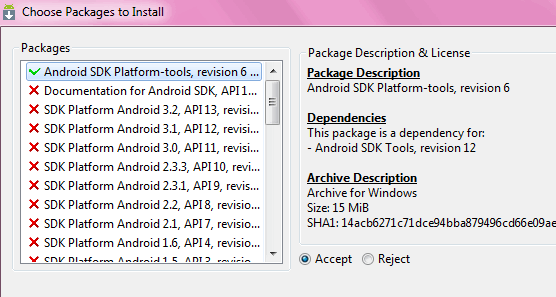
- Be to, skirtuko „Galimi paketai“ lape pasirinkite „Google“ USB tvarkyklę iš Trečiųjų šalių priedų.
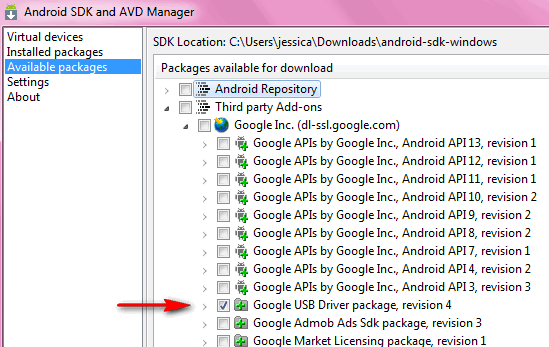
- Prijunkite telefoną prie kompiuterio per USB sinchronizavimo kabelį. Jei pirmą kartą prijungiate telefoną prie kompiuterio, jums gali būti pasiūlyta įdiegti reikiamas tvarkykles, kurias turėtumėte. Tai atlikę, telefone eikite į meniu> Nustatymai> Programos> Kūrimas ir pažymėkite USB derinimo langelį.
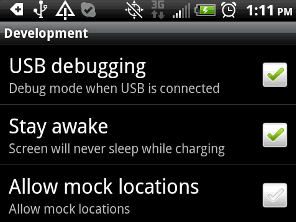
- Dabar paleiskite failą ddms.bat įrankių aplanke.

- Įsitikinkite, kad šis langas pasirodo, kai jūsų „Android“ telefonas nurodytas kairiajame skydelyje. Tai užtikrins, kad AShot veikia tinkamai.
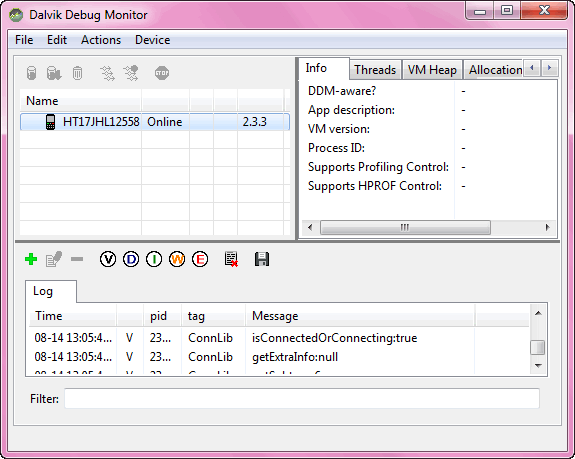
- Dabar atsisiųskite ir įdiekite „AShot“. Kai pirmą kartą paleisite (jis bus rodomas meniu Pradėti kaip „Android Screen Capture“), jis paprašys pasirinkti jūsų „android-sdk-windows“, į kurį atkreipėte dėmesį pirmoje kulkos vietoje. Kai naršysite toje vietoje ir spustelėsite Gerai, galėsite pamatyti, kas yra „Android“ telefone kompiuterio ekrane.
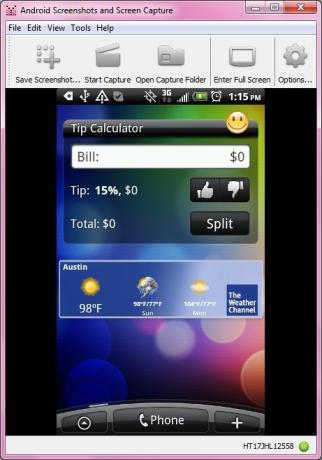
Ką galite padaryti su AShot
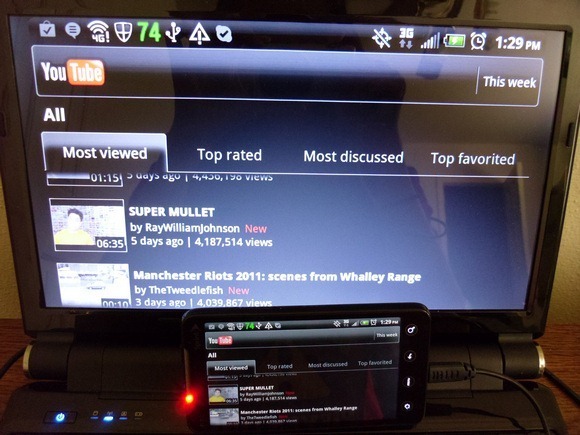
Kaip jūs klausiate, „AShot“ skiriasi nuo „Dalvik Debug Monitor“ naudojimo? Naudojant „AShot“, ekrano fiksavimas reikalauja mažai pastangų. Nereikia spustelėti atnaujinimo mygtuko kiekvieną kartą, kai keičiasi „Android“ telefono ekranas. „AShot“ realiu laiku rodo, kas yra jūsų įrenginyje, jūsų kompiuterio ekrane, tik šiek tiek vėluojant. Taip pat yra sparčiųjų klavišų tokiems dalykams kaip įjungimas per visą ekraną, pasukimas pagal laikrodžio rodyklę ir prieš laikrodžio rodyklę ir kt.

Taip pat galite nustatyti fiksavimo aplanką ir spustelėti Pradėti fiksavimą mygtuką, kad būtų automatiškai registruojama visa jūsų telefono veikla ekrano kopijose.
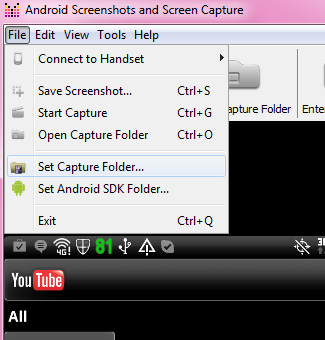
Norėdami įrašyti ekrano transliaciją Geriausi „YouTube“ vaizdo įrašų fiksavimo nustatymai ir formatai Skaityti daugiau , Aš siūlyčiau naudoti „Camstudio“ Kruopštus „CamStudio“, kaip efektyvaus ekrano peržiūros įrankio, žvilgsnis Skaityti daugiau Windows arba internetinis Kaip sukurti „Procast“ ekraną naudojant šiuos 6 internetinius įrankius Skaityti daugiau Ekranas, abu palaikantys ekraną HD raiška.
Jei užstrigote bet kuriame žingsnyje, tiesiog eikite į „AShot“ kūrėją instrukcijų puslapis arba paklauskite žemiau esančiame komentarų skyriuje.
Vaizdo kreditas: Mike'as Saechangas
Jessica domisi viskuo, kas padidina asmeninį produktyvumą ir yra atvirojo kodo.


